Innholdsfortegnelse
Å lære å tegne er en spennende reise for enhver ny kunstner. Noen velger å tegne med blyant, noen begynner med kull, og i dag velger noen digitale tegneprogrammer som Procreate. Dette reiser spørsmålet: Bør jeg prøve Procreate hvis jeg ikke allerede er dyktig til å tegne?
Mitt korte svar er: ja! Procreate er faktisk et fantastisk verktøy for å lære og forbedre tegneferdighetene, selv om du er nybegynner. Heldigvis, med Procreate, kan det fortsatt være en ekstremt morsom og unik opplevelse!
Mitt navn er Lee Wood, en illustratør og designer som har brukt Procreate i over 5 år. Jeg begynte å tegne og male mange år før Procreate eksisterte og da digitale tegneprogrammer ikke var så lett tilgjengelige som i dag.
Når jeg var i stand til å prøve å lage kunst digitalt for meg selv, ble den kreative prosessen min forandret for alltid. Jeg kjøpte spesifikt en iPad slik at jeg kunne prøve Procreate, og det var en av de beste kunstneriske avgjørelsene jeg noen gang har tatt.
I denne artikkelen skal jeg diskutere om Procreate er verdt det hvis du er lærer fortsatt å tegne ved å introdusere noen av verktøyene og funksjonene. Jeg vil gå gjennom noen fordeler og ulemper samt noen nyttige tips for å veilede din opplevelse av å bli en Procreate-artist.
Hvorfor er Procreate verdt det for nybegynnere
Akkurat som å lære å jobbe i alle media, det kommer til å ta tid og øvelse hvis duønsker å vokse som kunstner. Heldigvis er det mange læringsressurser, og det er enkelt å komme i gang.
Da jeg begynte å bruke Procreate, innrømmer jeg at jeg ble litt overveldet av å lære å bruke og navigere i programvaren. Men ikke la det imponerende grensesnittet og de uendelige mulighetene til programmet skremme deg.
Procreate har en offisiell begynnerserie som dekker det grunnleggende om å komme i gang i programmet tilgjengelig på deres nettside og YouTube-kanal som jeg anbefaler for nye brukere.
Når du har gjort deg kjent med programmet, er det enkelt å begynne å lage litt kunst! Til å begynne med foreslår jeg at du velger en håndfull (to eller tre) børster og viskelær for å starte, og fokuserer på å bli komfortabel med å tegne med disse.
Eksperimenter med størrelsen på børstene og lerretene dine, og la deg selv utforske. Ikke noe press, du får bare en følelse av å tegne i programmet.
En av frustrasjonene mine som tidlig bruker var faktisk mer å gjøre med å tegne på selve iPad enn et problem med Procreate. Jeg var vant til å skrive og tegne på papirflater, og jeg opplevde det unaturlig å tegne på den glatte overflaten av iPad-skjermen.
Hvis du har det samme problemet, kan du vurdere å skaffe deg en teksturert skjermbeskytter. Jeg fant Paperlike iPad Screen Protector for å være en svært tilfredsstillende løsning.
På den andrehånd, synes jeg at digital tegning på en eller annen måte er enklere enn tradisjonell tegning fordi du kan manipulere linjene og gjøre dem perfekte uten å etterlate viskelærmerker!
Slik kommer du i gang med Procreate (3 tegnetips)
Her er noen tegnetips som kan hjelpe deg med å få mer selvtillit når du tegner med Procreate.
1. Start med linjer og former
Linene i tegningen din er et nøkkelelement for å lede betrakterens øye rundt komposisjonen din. Hvert kunstverk kan brytes ned i en serie former . En figur av en person, for eksempel, kan først tegnes som forenklede former før du legger til de siste detaljene for å gi figuren liv på lerretet.
Procreate gir deg muligheten til å manipulere merkene du lager basert på trykket og vinkelen til Apple Pencil. Dette lar deg prøve å blande forskjellige linjevekter og tykkelser i skissene dine for å oppnå forskjellige effekter i tegningene dine.
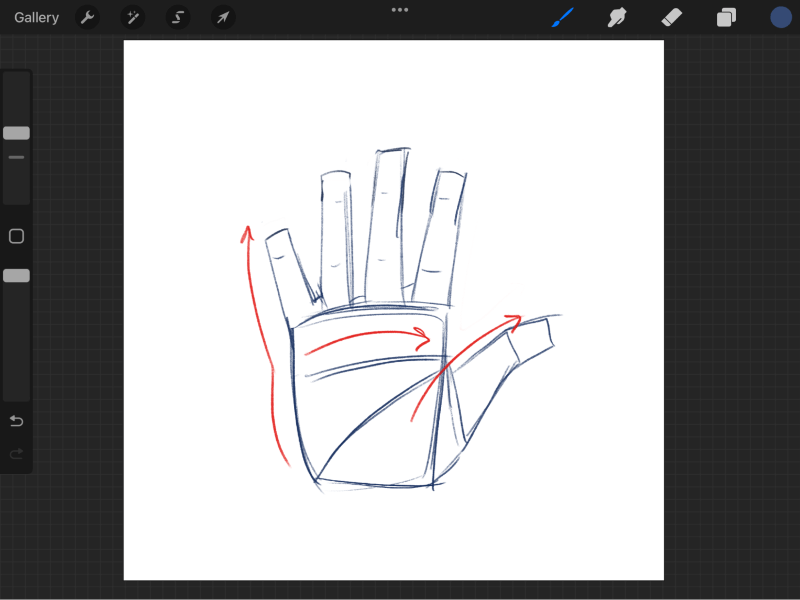
2. Legg til verdi og form
Verdi oppnås ved å legge til merker for å vise lys og skygge på formene til komposisjonen din. Dette kan gjøres med teknikker som skyggelegging og kryssskravering.
Når jeg nevner form mener jeg spesifikt hvordan objektene i komposisjonen din gir inntrykk av å ta opp 3D-plass. Linjene dine, formene som utgjør tegningen din, pluss verdi gir effekten av form.
Nye kunstnere kan nyteutforske disse elementene ved å bruke de mange verktøyene og redigeringsalternativene i Procreate. Når du gjør deg kjent med programmet, kan du prøve å finne nye måter å bruke funksjonene i appen på for å se hvordan bruk av disse grunnleggende tingene endrer tegningene dine.
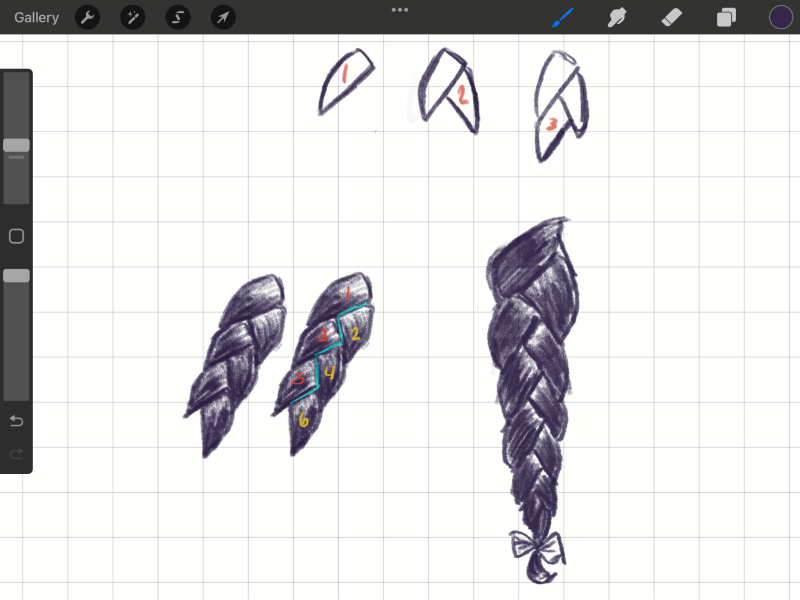
3. Velg riktig farge
fargene du valgte å legge til kunstverkene dine er en stor faktor for hvordan de vil bli oppfattet. Dette er grunnen til at jeg anbefaler å lære grunnleggende fargeteori, studiet av farger i forhold til hverandre og deres effekt på betrakteren, til alle kunstnere som ønsker å skape effektfullt arbeid.
Heldigvis har Procreate flere måter å velge og teste fargeskjemaer i appen på. En av de mange fordelene med å jobbe digitalt er at du kan teste ut mange forskjellige fargealternativer uten å måtte ta en permanent beslutning om det endelige stykket ditt.
Dette kan spare deg for enormt mye tid og er en av mine favoritter ved å jobbe i Procreate.

Procreate for Beginners: Pros & Ulemper
Basert på min erfaring med Procreate, her er noen fordeler og ulemper du kan møte når du lærer å tegne i programmet.
Fordeler
- Enkelt å rette "feil" . Å tegne digitalt gir deg ekstra frihet til å "gjøre feil" og prøve nye ting med muligheten til å angre alt du ikke er fornøyd med. Dette er gunstig for nye kunstnere som ønsker et medium for fritt å utforske kunstuten å måtte bekymre deg for materialer.
- Sparer tid. En av de flotte tingene med digital tegning er at det kan spare deg for mye tid sammenlignet med å jobbe i tradisjonelle medier. Du trenger ikke å bekymre deg for å vente på at malingen skal tørke eller rydde opp i rotete rekvisita når du er ferdig.
- Rimelig . En annen stor fordel av Procreate er kostnaden! Foreløpig koster Procreate kun en engangsbetaling på USD 9,99. Sammenlign det med å betale $9,99 eller mer for et enkelt rør med oljemaling alene.
Ulemper
- Liten skjerm. Fordi du er begrenset til å tegne iPad-skjermen, må du venne deg til å jobbe på et mindre lerret. Hvis du vil tegne på en større skjerm, må du kjøpe en av de avanserte iPad-ene, og likevel er den nåværende største modellen bare 12,9 tommer.
- Batteri tap. Procreate er en ganske heftig app, som kan føre til ganske alvorlig batteritømming. Hvis du husker å lade iPad-en din før du tegner inn Procreate, vil du unngå tragedien med at enheten din slår seg av mens du er midt i den kreative prosessen.
- Læringskurve . Jeg ville være misvisende hvis jeg sa at læringskurven som følger med å bli kjent med programvaren ikke er en hindring for mange nye brukere.
Men ved hjelp av nevnte Procreate Beginners Seriesi denne artikkelen og andre nettbaserte opplæringsprogrammer kan du overvinne denne utfordringen på kort tid.
Siste tanker
Forplantning kan være utfordrende for noen som ikke har noen tegneerfaring, men det er enkelt å lære og det er mange tilgjengelige ressurser (som oss 😉 ). I tillegg kan du lage fantastiske kunstverk ved å bruke Procreate. Så generelt sett tror jeg det er verdt det for nybegynnere.
Det mest nyttige rådet jeg fikk da jeg begynte å bli seriøs med kunst var å ha det gøy med det . Procreate er bare et annet kunstmedium, og tegning i denne appen skal være en hyggelig opplevelse.
Er du fortsatt interessert i å prøve Procreate? Har du tanker eller tilbakemeldinger på denne artikkelen? I så fall, legg igjen en kommentar og fortell oss hvordan du har det!

